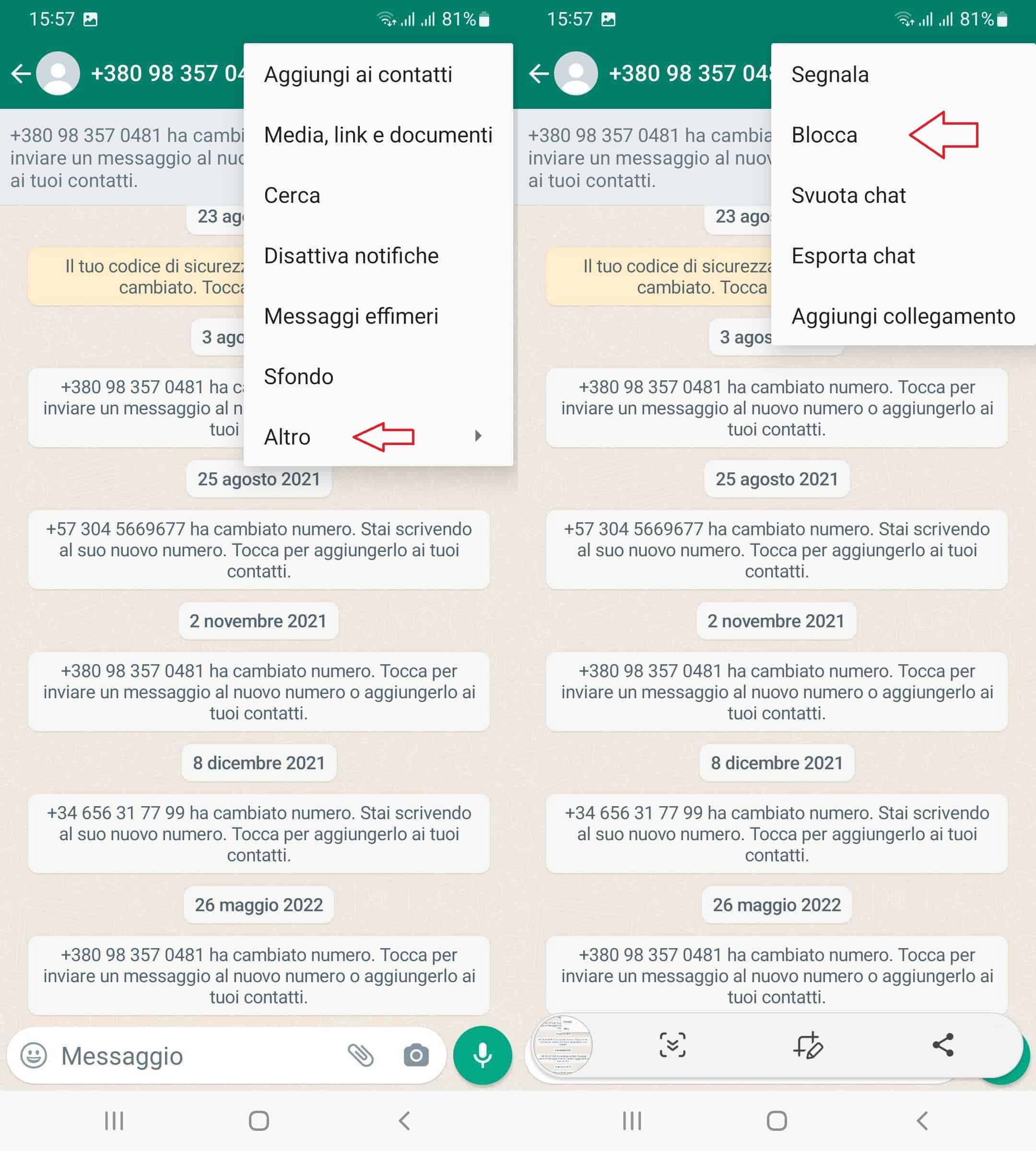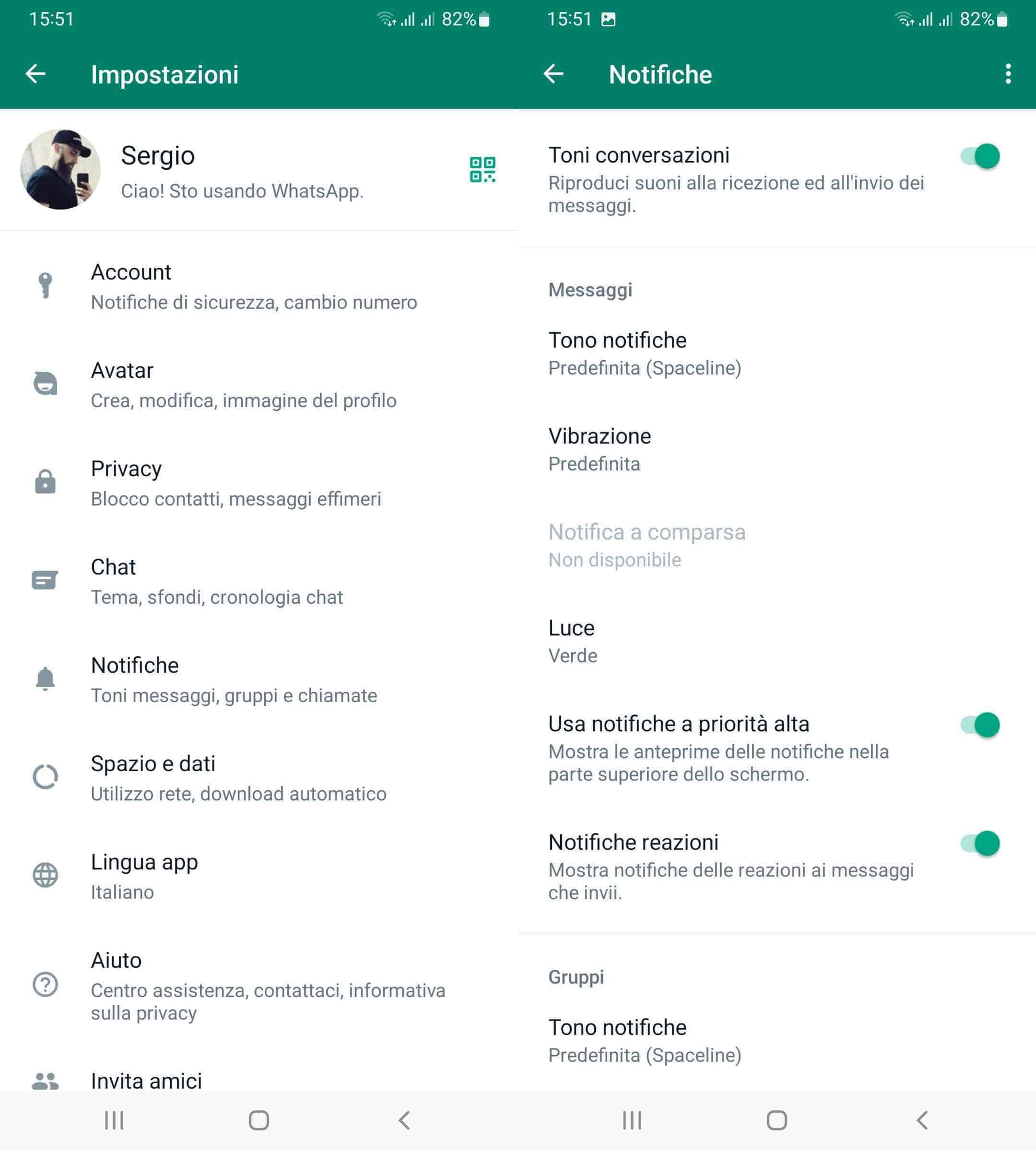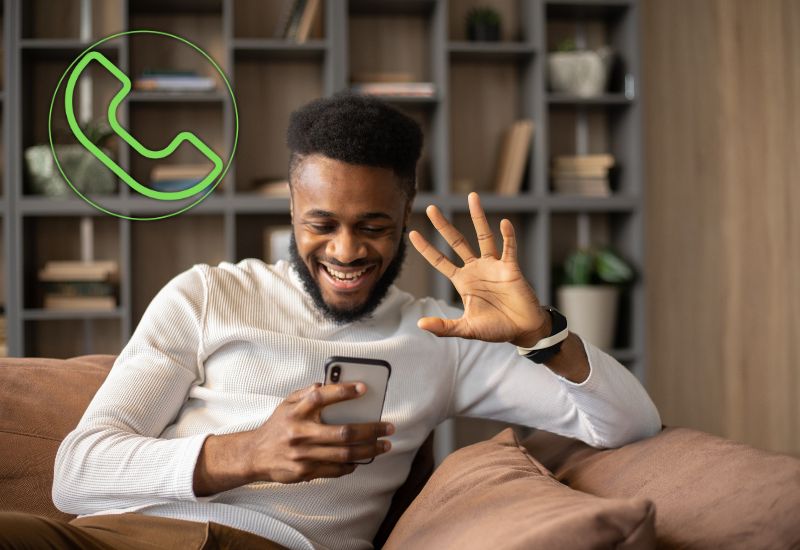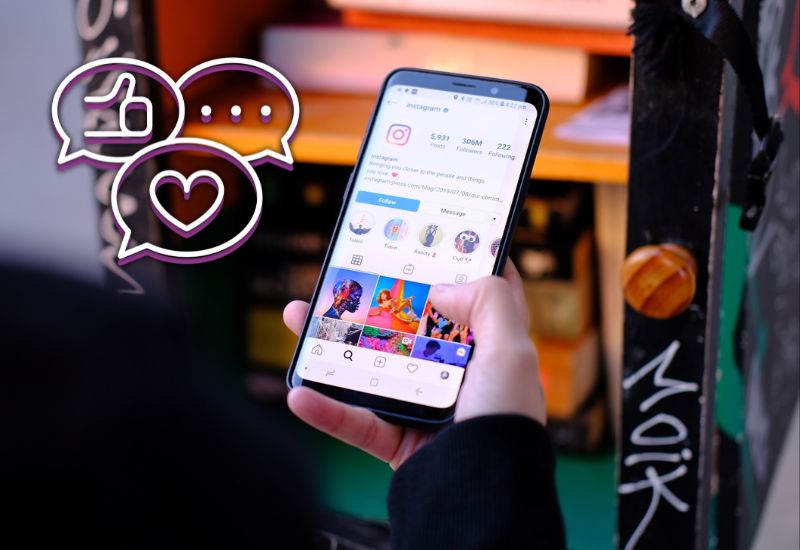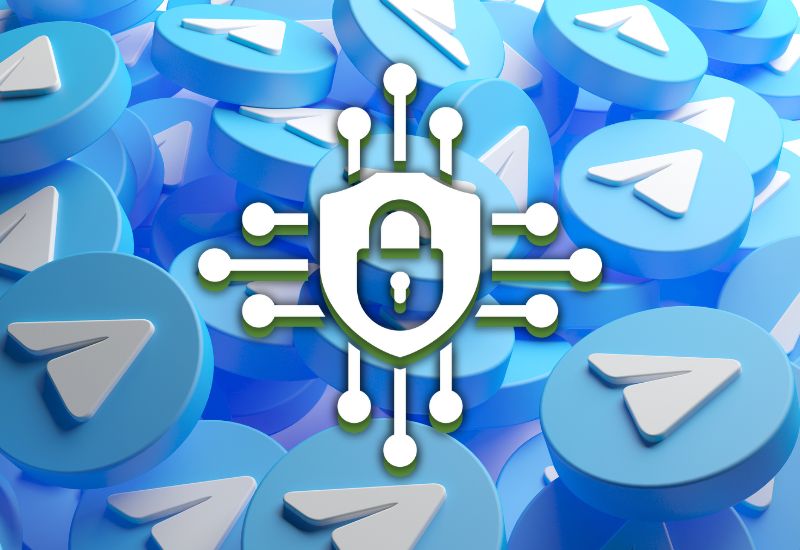Come possiamo bloccare le videochiamate su WhatsApp: Android
Sì, siamo tutti vittime della comunicazione, servi della gleba “social ordinaria”, ma chi non ha mai avuto l’impulso di bloccare le videochiamate su WhatsApp alzi la mano… uuuiii che selva di mani, adesso potete abbassarle e rilassarvi che ci pensiamo noi a spiegarvi quali opzioni dell’applicazione o del vostro dispositivo siano utili nel caso in cui vogliate evitare tanto contatti ben determinati quanto colpire nel mucchio. Iniziamo…
Bloccare le videochiamate provenienti da un contatto ben individuato
Se non vogliamo che qualche conoscente ci saluti, la soluzione più semplice è quella di smettere di salutarlo, analogamente, se non vogliamo ricevere chiamate video da qualche contatto, la soluzione più semplice da adottare è quella di bloccarli. Così operando, avrete come contropartita immediata non poter più scambiare messaggi con le persone in questione.
Neppure una normale chiamata vocale WhatsApp passerebbe: in pratica, la persona bloccata sarebbe esclusa dalla vostra vita senza alcuna possibilità di appello. Tuttavia, come si dice, a mali estremi, estremi rimedi; beninteso, l’operazione è annullabile senza alcuna controindicazione in qualsiasi momento.
Aprite una chat col contatto, fate clic sui tre puntini in alto a destra e, nel menu contestuale, premete sulla voce Altro; fate tap due volte di seguito sulla voce Blocca e ci siamo: non riceverete più chiamate video dal contatto bloccato.
E nel caso la persona oggetto delle vostre attenzioni non sia presente nell’elenco dei contatti?
Per bloccarla, basta premere il pulsante Blocca che trovate in altro a sinistra, direttamente nella pagina della chat.
Acciderbolina!!! Ho sbagliato, ci ho ripensato, non era lui/lei che volevo bloccare! State senza pensieri, potete sbloccare un contatto di WhatsApp in qualsiasi momento tramite le impostazioni dell’app; basta premere sulla voce Avete bloccato questo contatto. Premete per sbloccarlo oppure, in alternativa, premete nuovamente sull’icona dei tre puntini presente sul lato destro del menu principale, e poi Altro>Sblocca e selezionate il contatto che volete sbloccare.
Bloccare tutte le chiamate video
Come è generalmente noto, WhatsApp non comprende una funzione per bloccare in modo automatico tutte le chiamate video in ingresso. Quindi, l’unica soluzione per evitarle tutte è quello di revocare all’app di messaggistica il permesso di adoperare la videocamera del vostro dispositivo, eliminando contemporaneamente la possibilità d’inviare foto o video direttamente dalla chat.
Non che, escludendo la videocamera, riusciate a impedire agli altri di chiamarvi; ne riceverete ancora le notifiche ma, al momento di rispondere, vi verrà chiesto di riattivare il permesso alla videocamera (testardo questo WhatsApp, vero?).
Il Diavolo fa le pentole…
Ma si dimentica delle notifiche. Con questa parafrasi di un celebre proverbio, presentiamo un metodo alternativo per bloccare le videochiamate, disabilitando le notifiche solamente per WhatsApp (tra le notifiche, vanno ricomprese anche le chiamate audio e le chat). Per farlo cercate il menu Impostazioni>Notifiche>Gestione Notifiche scorrete fino a WhatsApp e togliete il segno di spunta da Consenti Notifiche, oppure direttamente da WhatsApp Impostazioni>Notifiche.

WhatsApp Messenger
WhatsApp Messenger è un’applicazione di messaggistica istantanea progettata per gli smartphone che permette agli utenti di inviare messaggi tramite Wireless o 3G. Chatta e invia video, immagini e messaggi audio ai tuoi contatti (anche quelli internazionali) senza alcun costo aggiuntivo; personalizza l’applicazione e ricevi notifiche quando qualcuno ti invia un messaggio.